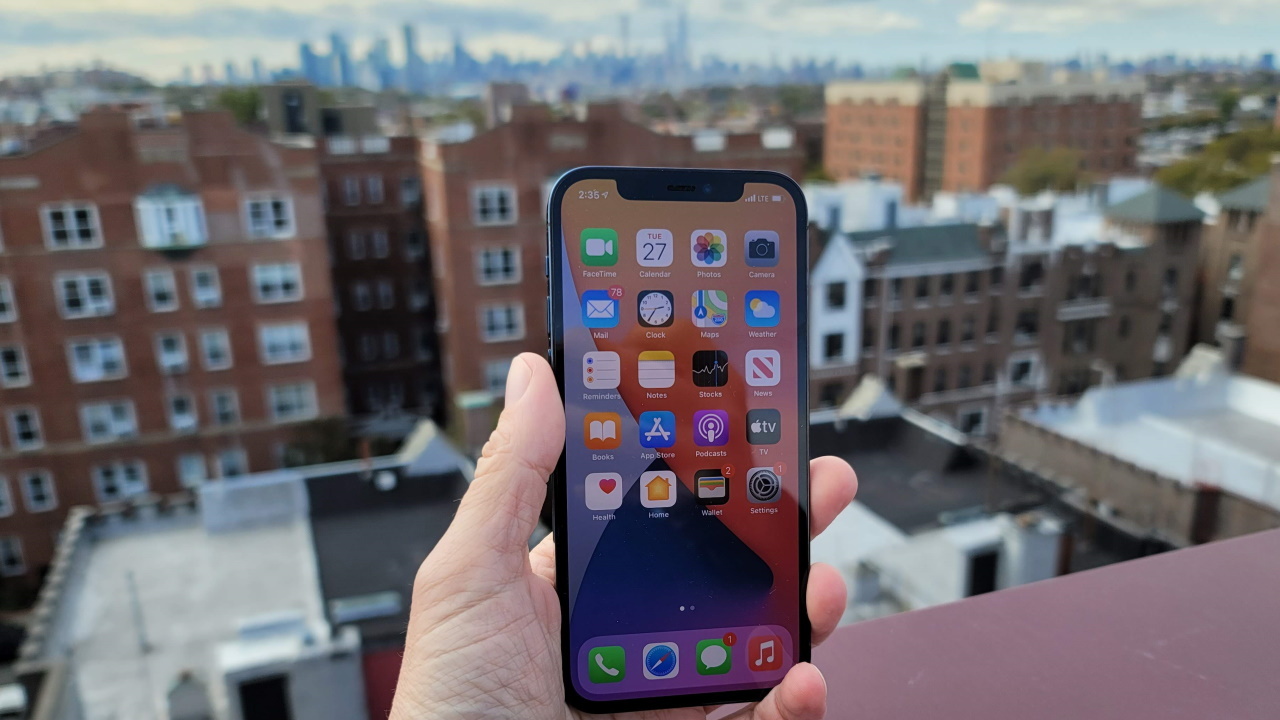Telefonunuz Açılmazsa Yapmanız Gerekenler
Yayınlanan: 2022-01-29Cebinizdeki küçücük bilgisayar için yüzlerce dolar ödedikten sonra, özellikle de artık garanti kapsamında değilse, açılmayacağını öğrenmek sinir bozucu olabilir. Sonuçta, bu gün ve yaşta çalışan bir akıllı telefon olmadan olmak zor.
Ancak, telefonunuzun öldüğünü ilan etmek ve panikle yeni bir cihaz satın almak ne kadar cazip gelse de, beklemeniz gerektiğini düşünüyoruz. İşte iPhone veya Android cihazınızın hala çalışıp çalışmadığını görmek için uygulayabileceğiniz birkaç sorun giderme adımı.
Telefonu Fiziksel Hasara Karşı Kontrol Edin

İlk olarak, telefonunuza bir kez daha iyi bir görünüm verin. Telefonu yakın zamanda mı düşürdün? Ekran çatlak veya hasarlı mı? Pil şişmiş mi? (Öyleyse, telefonu açmaya çalışmayın; bunun yerine doğrudan yerel bir e-atık tesisine götürün.)
Su hasarı var mı? (Hem iPhone'da hem de birçok Android cihazda SIM kart yuvasının içine bakarak kontrol edebilirsiniz.) Herhangi bir donanım sorunu bulursanız, arızalı bileşeni değiştirmeniz veya bir tamirhaneye götürmeniz gerekebilir.
Telefonunuz çalışıyor olabilir, ancak yalnızca ekranı hasar görmüş olabilir; bozulmamış, kırılmamış camı olan ve resim gösteremeyen düşürülmüş telefonlar gördüm. Güç düğmesini basılı tutarak telefonunuzu kapatmayı ve ardından tekrar açmayı deneyin. Açıldığında bir titreşim hissedip hissetmediğinize bakın.
Ayrıca Siri'yi veya Google Asistan'ı çağırmayı da deneyebilirsiniz. Veya telefonunuzu başka bir cihazdan arayın. Sesler duyuyorsanız ancak ekran boşsa, telefonun yeni bir ekrana ihtiyacı vardır.
Pili şarj et

Bu aptalca gelebilir, ancak telefonunuzun pili bitmiş olabilir. Telefonunuzu bir şarj cihazına takmayı deneyin; pil gerçekten boşalmışsa, hemen yanması gerekmez. Açmadan önce 15 ila 30 dakika kadar fişte bırakmayı deneyin.
Bu işe yaramazsa, hasarlı bir şarj cihazınız da olabilir. Farklı bir kablo, güç bankası ve duvar prizi deneyin. Şarj portunu da kontrol edin; tiftik kolayca oraya sıkışabilir ve pimlerin temas etmesini engelleyebilir. Bir kürdan, bağlantı noktasında birikmiş olabilecek kalıntıların çıkarılmasına yardımcı olabilir; bu noktada telefonu tekrar şarj etmeyi deneyebilirsiniz.
Sert Sıfırlama yapın
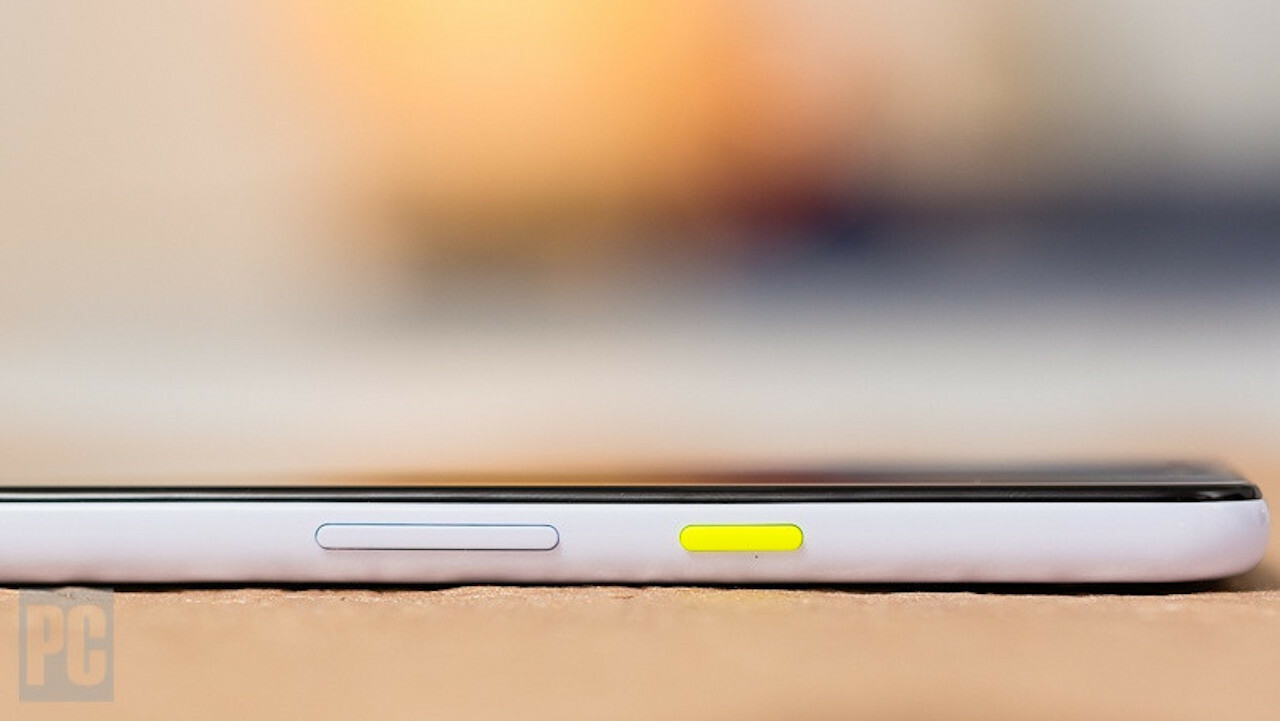
Güç düğmesini basılı tutmak telefonunuzu kapatıp açmanıza izin vermiyorsa, donanımdan sıfırlama yapmanız gerekebilir. iPhone'da bunu nasıl yapacağınız modelinize bağlıdır:
iPhone 8 veya sonraki bir modeliniz varsa, Sesi Aç düğmesine basıp bırakın, ardından ekran tekrar açılıncaya kadar Güç düğmesini basılı tutmadan önce Sesi Azalt düğmesine basın ve bırakın.
iPhone 7'de, Güç ve Sesi Azaltma düğmelerini ekran tekrar açılıncaya kadar aynı anda basılı tutun.
Ana sayfa düğmelerine sahip eski iPhone'larda ve iPad'lerde, ekran tekrar açılıncaya kadar Ana Sayfa ve Güç düğmelerini basılı tutun.
Çoğu Android telefon benzerdir. Örneğin birçok Samsung telefonunda, ekran açılıncaya kadar güç düğmesiyle birlikte Sesi Aç ve Sesi Azalt'ı basılı tutmanız gerekir. Sorun yaşarsanız cihazınızın kılavuzuna bakın veya sıfırlama talimatlarını arayın.
Telefonunuzda çıkarılabilir bir pil varsa, telefonu normal şekilde açmadan önce pili çıkarmayı, birkaç saniye bekleyip ardından pili tekrar takmayı da deneyebilirsiniz.
Telefonunuzu Fabrika Ayarlarına Geri Yükleyin
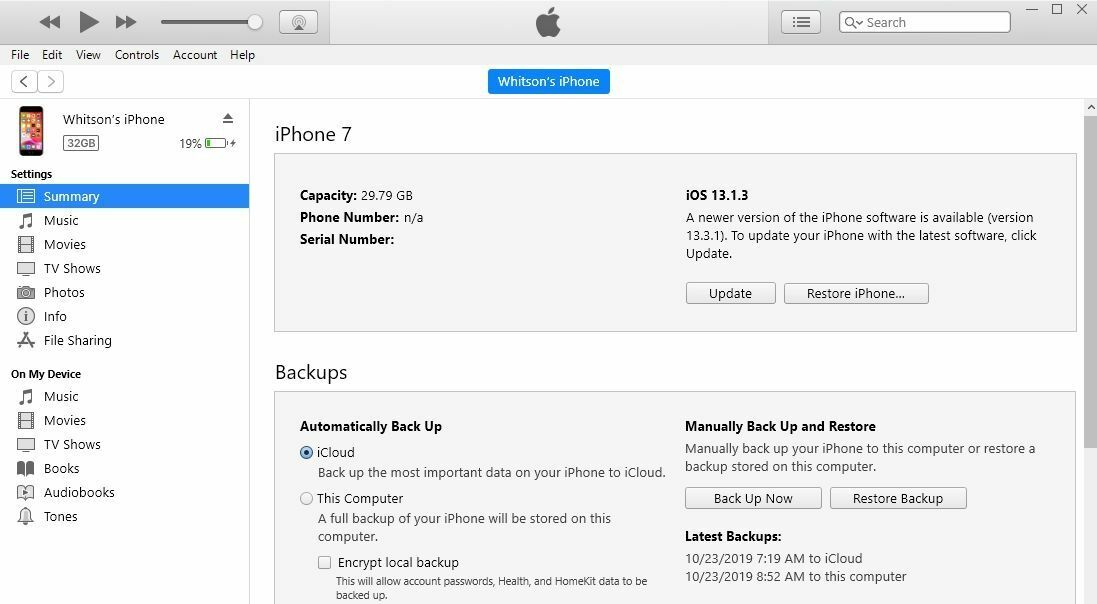
Her şey başarısız olursa, telefonunuzu tamamen silmeniz ve fabrika ayarlarından başlamanız gerekebilir. (Umarım bir yedeğiniz vardır!) Bunu yapmak üreticilere göre değişir, ancak sizi doğru yöne yönlendirebiliriz.
Bir iPhone'unuz varsa, bir USB kablosu kullanarak bilgisayarınıza takın ve Finder'ı açın (Windows veya daha eski bir macOS sürümü kullanıyorsanız iTunes). Umarım, telefon simgesi üst kısımdaki araç çubuğunda görünecektir - değilse, cihaz takılıyken Kurtarma Moduna almak için yukarıda listelenen donanımdan sıfırlama adımlarını uygulayın.
Telefon simgesi görünürse, üzerine tıklayın ve silmek için iPhone'u Geri Yükle'yi seçin. Telefon görünmüyorsa sonraki bölüme geçin.
Bir Android telefonunuz varsa, telefondan telefona değişebilen Kurtarma Moduna başlamanız gerekir. Örneğin Samsung Galaxy S10e cihazımda, kurtarma menüsü görünene kadar Sesi Kısma, Bixby ve Güç düğmelerini birkaç saniye basılı tutmam gerekiyor. Pixel 2'de, Sesi Kısma ve Güç düğmelerini aynı anda basılı tutmanız ve ardından Kurtarma Modunu seçmek için Ses düğmelerini kullanmanız gerekir.
Kurtarma Modundayken, Verileri Sil/Fabrika Ayarlarına Sıfırla seçeneğine gitmek için Ses düğmelerini kullanın ve seçmek için güç düğmesini kullanın. Bu seçeneği bulmakta sorun yaşıyorsanız, telefonunuzun modelini yine web'de arayın.
Bellenimi Sıfırdan Yeniden Flashlayın

Yukarıdaki talimatları kullanarak Kurtarma Modunun çalışmasını sağlayamazsanız, bellenimi sıfırdan yüklemek için daha düşük seviyeli bir moda girmeniz gerekebilir.
iPhone'da buna DFU modu denir. Telefonunuzu bilgisayarınıza bağlamanız, iTunes/Finder'ı açmanız ve biraz daha karmaşık bir dizi düğmeye basmanız gerekecek. Telefondan telefona değişir, bu nedenle ne yapmanız gerektiğini görmek için belirli iPhone modelinizi arayın. İdeal olarak, bunu yaptığınızda iTunes/Finder sizden iPhone'u geri yüklemenizi ister.
Yine Android telefonlarda yanıp sönen bellenim, tüm talimatları buraya eklememiz için telefondan telefona çok fazla değişiklik gösteriyor. Pixel telefonlarda, PC'nize Android Hata Ayıklama Köprüsü'nü yükleyebilir, ardından Google'dan bellenimi indirebilir ve o sayfadaki talimatları uygulayabilirsiniz.
Diğer telefonlar kendi özel araçlarını gerektirebilir ve kendi cihazınızda sıfırdan yeni bellenimi nasıl flaş edeceğinizi aramanız gerekir. Dikkatli olun, bu çok karmaşık olabilir, bu nedenle bu adımları uygulama konusunda rahat değilseniz, profesyonel yardım almak için telefonunuzu bir tamirhaneye götürmeniz muhtemelen en iyisidir.

Yeni Bir Telefon Satın Alın

Her şey başarısız olursa, yeni bir akıllı telefon için dışarı çıkma zamanı gelebilir. İster Apple, ister Android, ister basit özellikli bir telefon arıyor olun, bunlar ABD'nin önde gelen kablosuz operatörlerindeki herkes için en çok tercih ettiğimiz ve bütçe seçimlerimizdir.